Use o Agendador de tarefas do Windows 10 para automatizar quase tudo
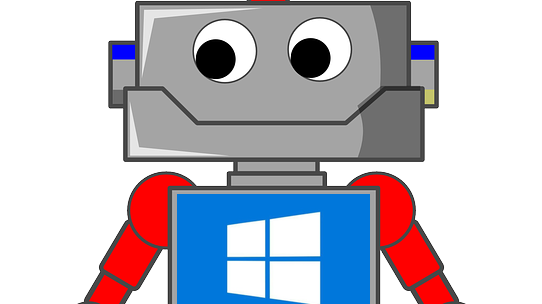
- 667
- 160
- Leroy Lebsack
Esta parece ser a idade da automação quando se trata de nossas vidas particulares. De casas inteligentes a atalhos da Siri, agora podemos conseguir mais fazendo menos. Então, por que você ainda está fazendo tarefas repetitivas manualmente no Windows?
Acontece que a Microsoft realmente transformou o mostrador para 11 quando se trata da versão do Windows 10 do Agendador de Tarefas. Este é um aplicativo que permite que você faça todos os tipos de truques de automação elegantes.
Índice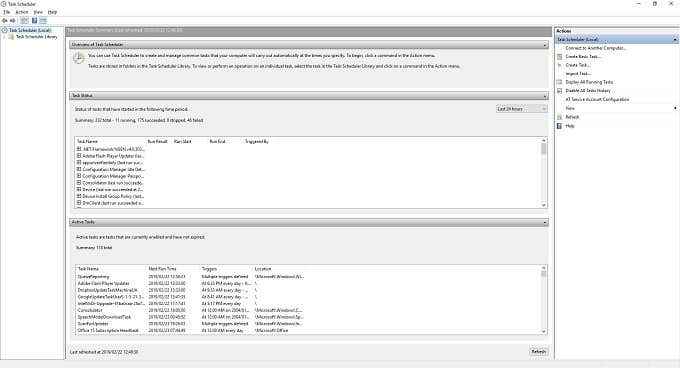
- O painel mais esquerdo tem as pastas contendo tarefas agendadas. Antes de começarmos, vamos criar uma pasta para nossas tarefas personalizadas. Clique com o botão direito do mouse Biblioteca de agendamento de tarefas e escolha Nova pasta. Nós nomeamos a nossa Minhas tarefas.
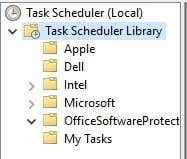
- À direita da janela principal está o Ações Paine. Sob este painel, clique Criar tarefa.
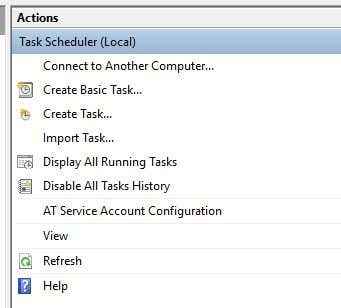
- Você verá esta janela aparecer.
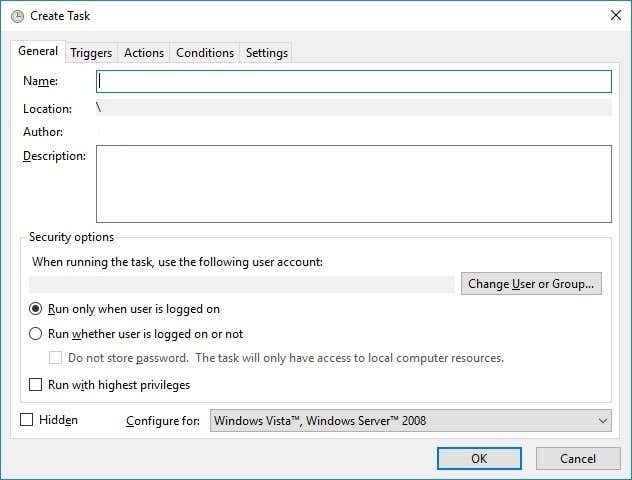
- Aqui é onde preencheremos todas as informações que as janelas precisam para executar a tarefa. Nomeie a tarefa em Nome. Nós escolhemos Morning Leia nesse caso. Você também pode adicionar uma descrição, se quiser, mas não é necessário.
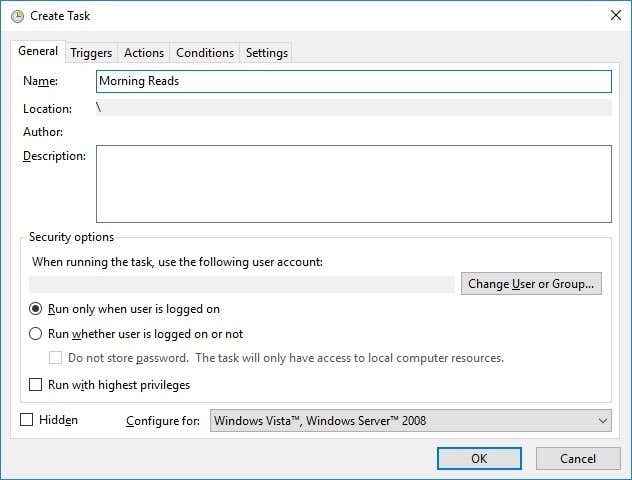
- Agora, sob o Gatilhos guia, clique Novo.
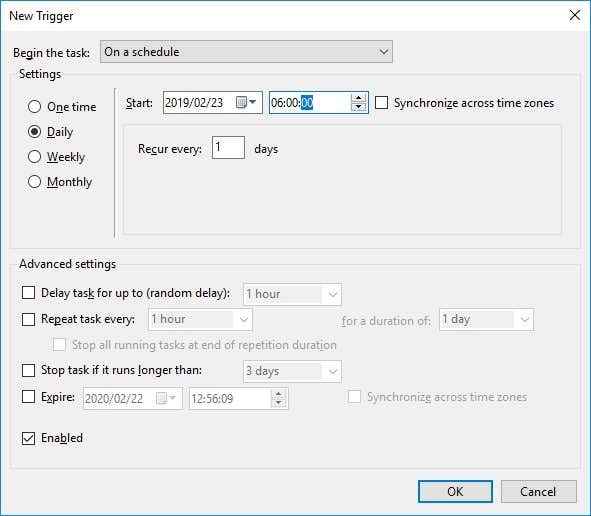
- Como você pode ver, definimos o gatilho pelo tempo. A ação acontecerá todos os dias às 6 da manhã. Quando terminar, clique OK. Agora, sob o Ações guia, clique Novo.
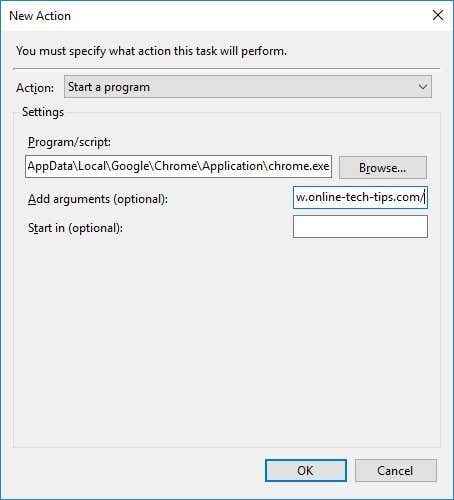
- Aqui usamos o navegar botão para encontrar o aplicativo que queremos lançar. Nesse caso, é Google Chrome. Sob Adicione argumentos, Preenchemos os URLs que devem ser abertos pelo Chrome quando a tarefa é executada. Escreva o URL completo (e.g. https: // www.Tias de tecnologia online.coma) separando cada endereço com um espaço.
- Quando terminar, clique OK.
- A tarefa agora deve aparecer sob o Minhas tarefas pasta que você criou. Para testar se funcionar, basta clicar com o botão direito do mouse e selecionar correr.
Deve ser executado conforme o planejado e agora seus sites favoritos estarão esperando por você todas as manhãs!
- « Como compartilhar um arquivo do Excel para facilitar a colaboração
- Como corrigir os tempos de inicialização SSD lentos no Windows 10 »

